Adobe After Effects CC 2018 (15.0.1.73)
Небольшое руководство по установке и активации программы Adobe After Effects CC 2018 и его обновлений с помощью утилиты CCMaker 1.2.
Для скачивания программы Adobe After Effects CC 2018 (15.0.1.73) воспользуемся утилитой: CCMaker.
Запускаем инсталлятор CCMaker.exe. Выбираем пункт: Скачать. Выбираем программу или обновление, которое хотим скачать. Нажимаем на кнопку: Обзор... и указываем папку для хранения файлов установки Adobe After Effects CC Версия 15.0.1. Нажимаем на кнопку: OK.
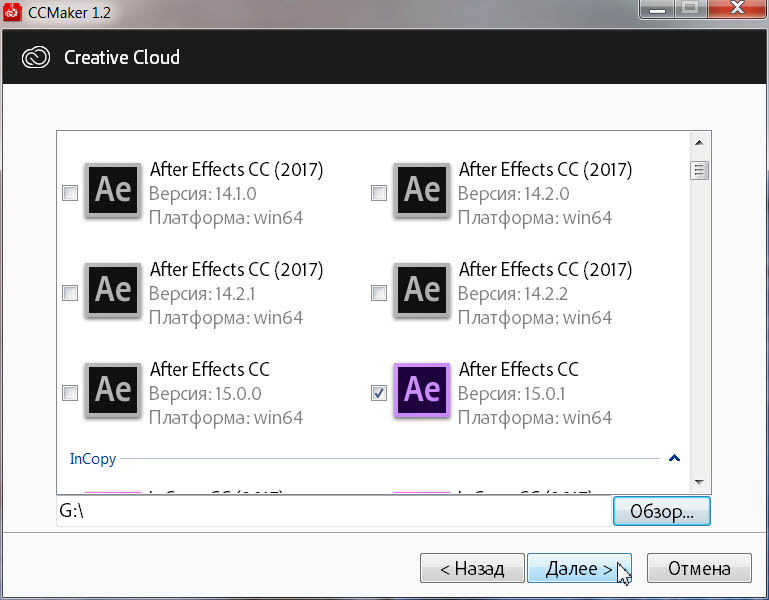
Нажимаем на кнопку: Далее >
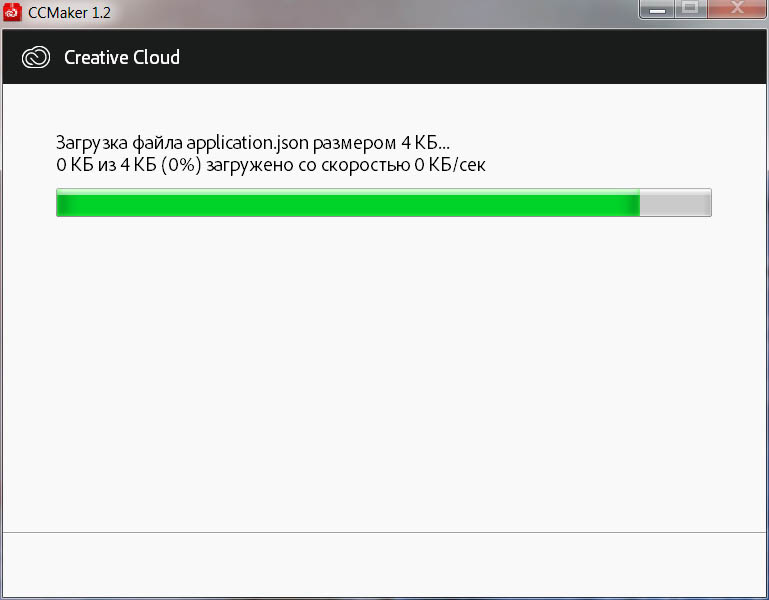
Настройки установщика After Effects CC. Нажимаем на кнопку: Далее >
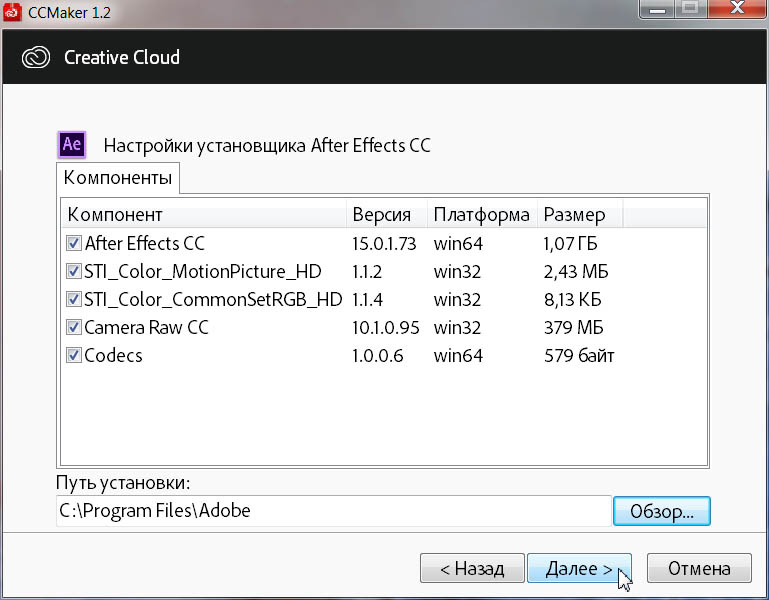
Настройки загрузки: снимаем (или оставляем) галку перед пунктом — Не перезакачивать существующие файлы установки, а попытаться обновить их. Далее >
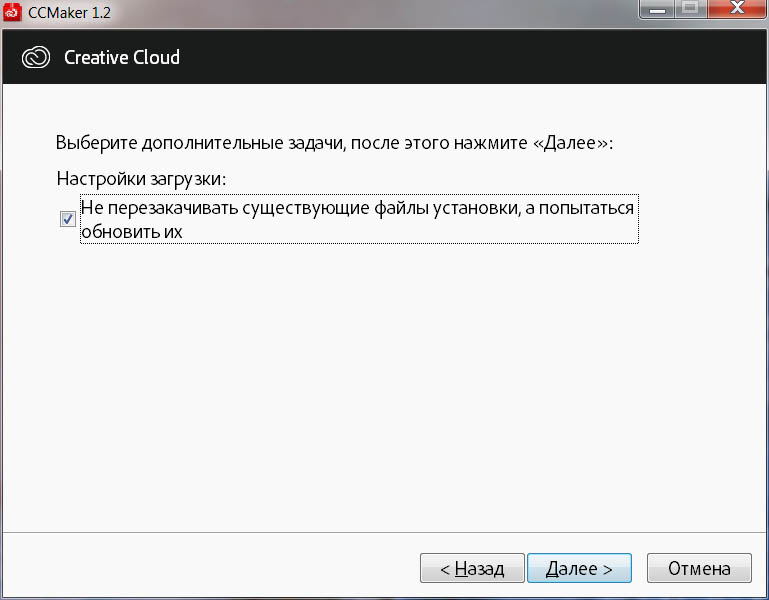
Нажимаем: Скачать, чтобы продолжить, или Назад, если мы хотим просмотреть или изменить опции сборки.
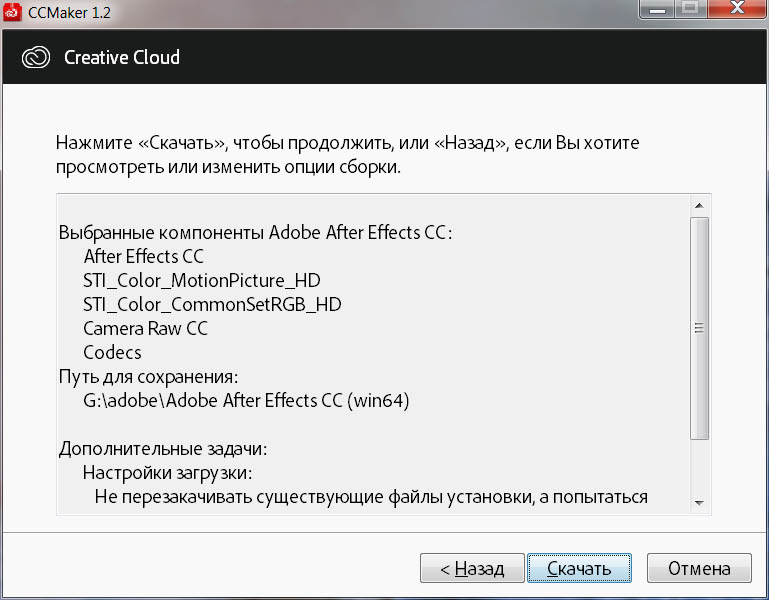
Запустится процесс загрузки файлов...
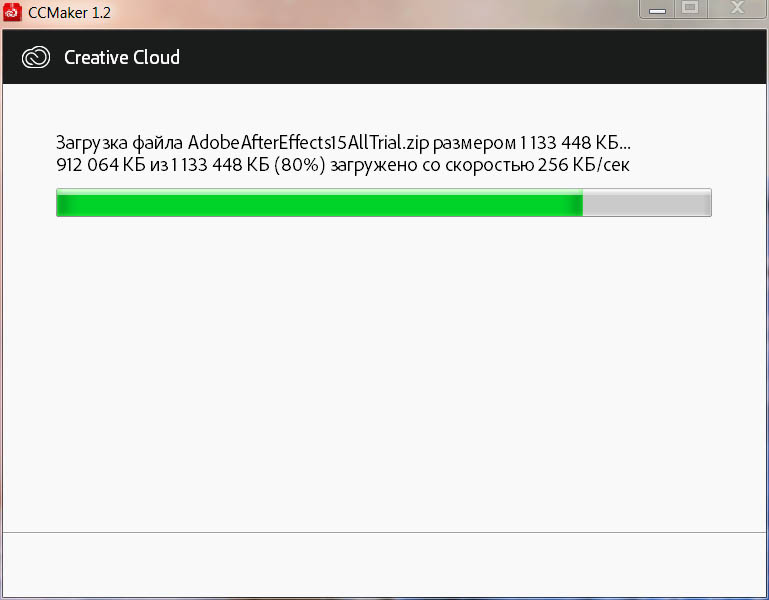
Окно CCMaker. Следующие дистрибутивы программ были успешно скачаны на ваш компьютер: Adobe After Effects CC (win64). ОК.
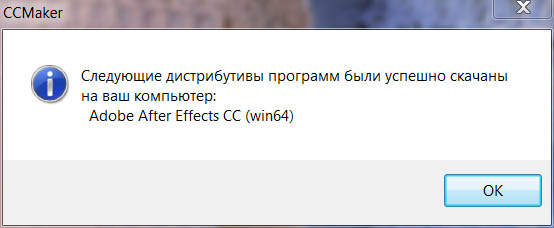
Запускаем инсталлятор CCMaker.exe. Нажимаем на кнопку: Установить.
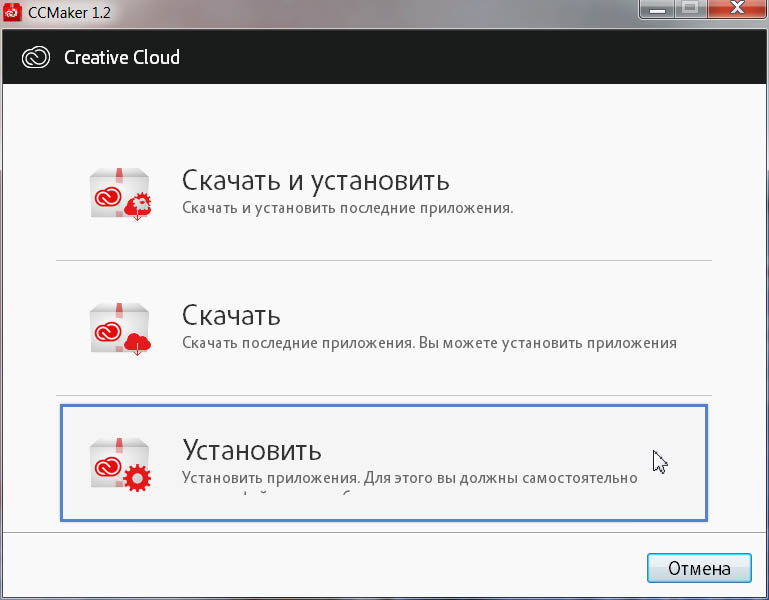
Указываем файл driver.xml для начала установки (ищем его в папке загрузки программы или обновления). Открыть.
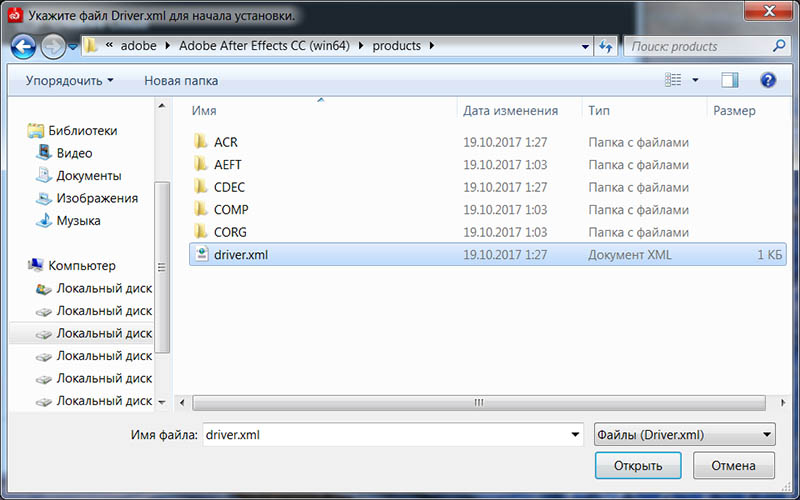
В следующем окне есть выбор компонентов установки, также можно выбрать язык приложения и путь установки. Нажимаем на кнопку: Далее >.

Устанавливаем галку перед пунктом: Установить AMTEmu, тем самым мы сделаем замену файла amtlib.dll (активируем программу, чтобы она не работала в триальном режиме). Далее >
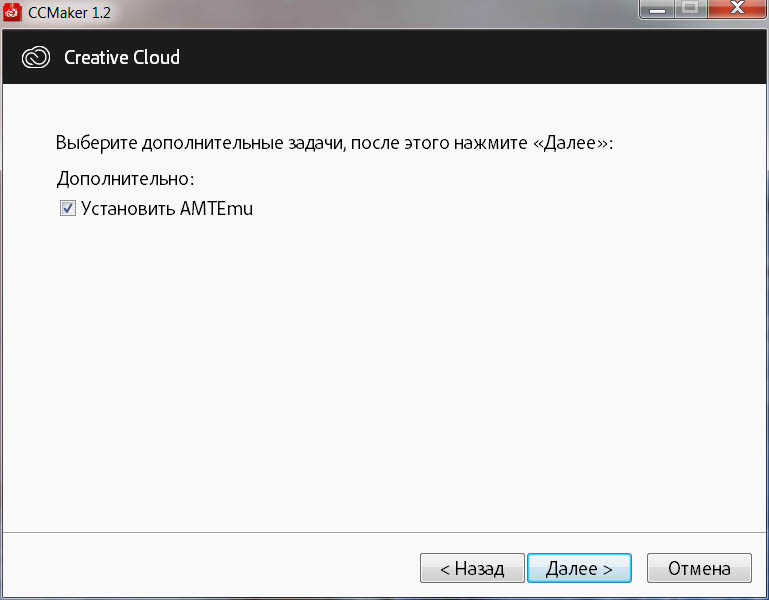
Нажимаем на кнопку: Установить.
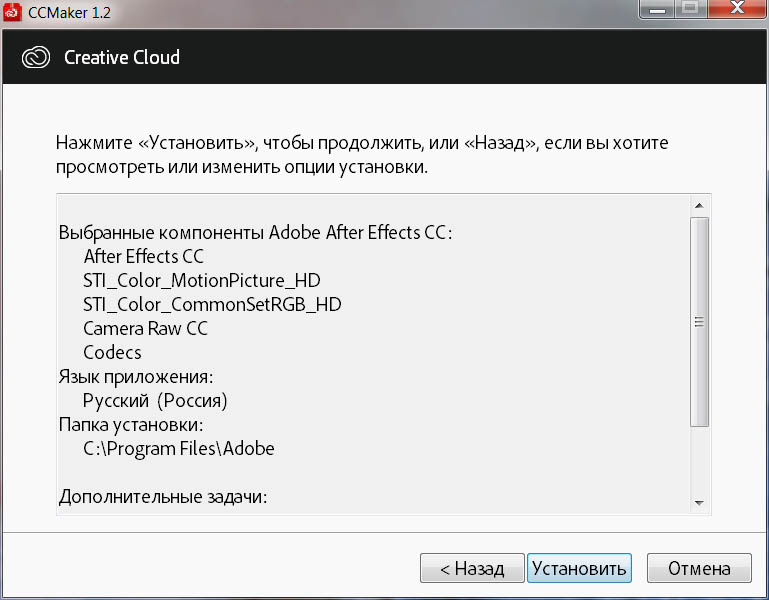
Запустится процесс распаковки файлов (по сути просто извлекается архив AdobeAfterEffects15AllTrial.zip в указанную директорию).
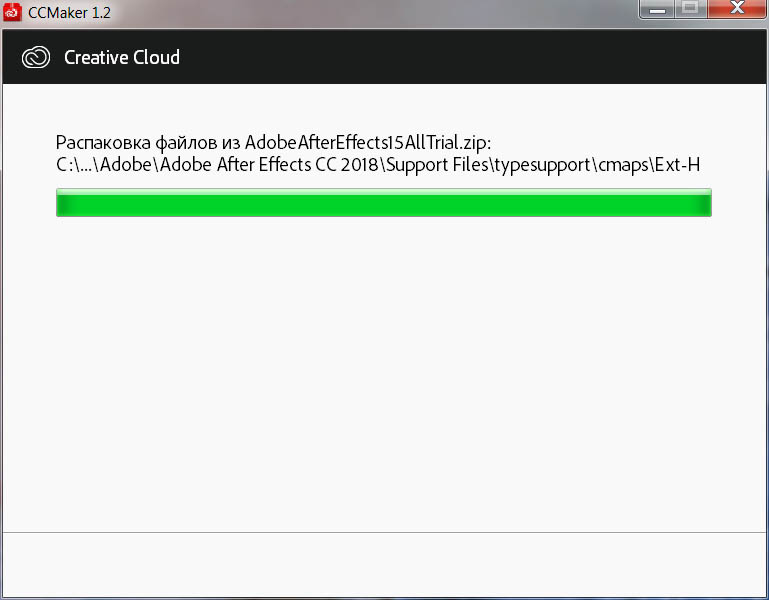
CCMaker. Следующие программы были успешно установлены на ваш компьютер: Adobe After Effects CC (win64). Нажимаем на кнопку: ОК.
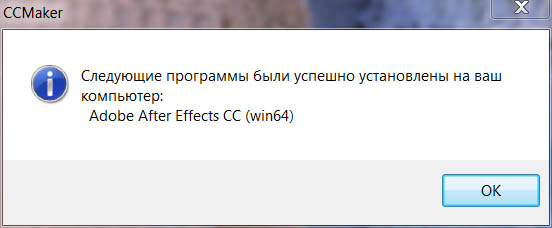
Делаем двойной клик по ярлыку программы Adobe After Effects CC 2018 (15.0.1.73) на Рабочем столе.
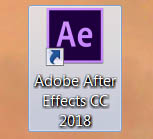
Выполняем команду: Справка > О программе After Effects... Cмотрим About программы Adobe After Effects CC, Версия 15.0.1 (Build 73).
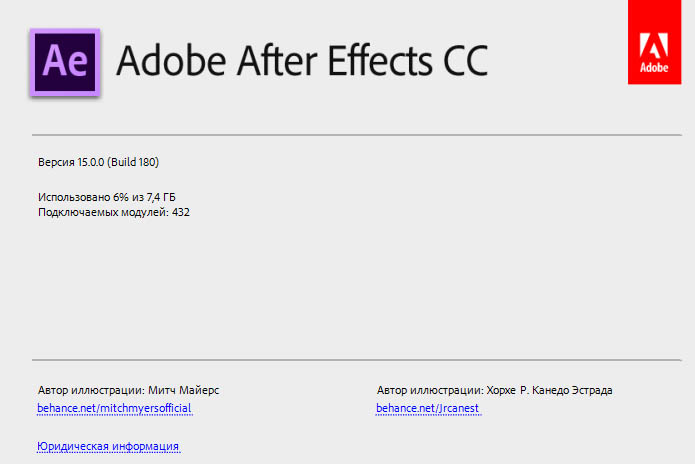
Что нового появилось в Adobe After Effects CC январь 2018 г. (версия 15.0.1.73)? В выпуске After Effects (версия 15.x) в январе 2018 года внедрены новые потрясающие функции для разработчиков визуальных эффектов, редакторов графики и аниматоров. Читайте дальше, чтобы ознакомиться с кратким обзором новых функций и улучшений в этом выпуске:
- Больше поддерживаемых форматов видео для импорта. Теперь After Effects позволяет импортировать видео в следующих форматах:
> ARRI ALEXA Mini MXF/ARRIRAW: теперь в After Effects можно импортировать видеоряд, снятый на камеру ARRI ALEXA Mini, в формате MXF/ARRIRAW (кодек ARRIRAW в файле-контейнере MXF).
>HEVC (H.265) QuickTime: теперь в After Effec можно импортировать видеоряд, полученный с использованием кодека HEVC codec в формате QuickTime (.mov), например видеоряд, снятый с помощью iPhone или iPad с ОС iOS 11.
- Улучшение синхронизации звука для видеоряда с переменной частотой кадров. After Effects поддерживает синхронизацию звука при воспроизведении или экспорте видеоряда, записанного с переменной частотой кадров, например видео, снятого на мобильный телефон. В случае значительной разницы между частотами кадров видео и аудио сохранение синхронизации звука может привести к прерывистому воспроизведению видеоряда с переменной частотой кадров.
Для обеспечения плавного воспроизведения можно указать условия сохранения синхронизации звука в After Effects, используя следующие два шага:
Выберите видеоряд на панели Проект (Project).
Выберите Файл > Интерпретировать видеоряд > Основной (File > Interpret Footage > Main).
Нажмите Дополнительные параметры (More Options).
В диалоговом окне для режима Переменная частота кадров (Variable Frame Rate) выберите вариант Сохранение синхронизации звука (Preserve Audio Sync) (по умолчанию) или Плавное воспроизведение видео (Smooth Video Motion).
Нажмите кнопку «ОК».
Функция синхронизации звука при переменной частоте кадров применима только к видеоряду в контейнере MPEG-4 (.mp4). В случае видеоряда MPEG-4, H.264 или HEVC/H.265 с переменной частотой кадров в контейнере QuickTime (.MOV) синхронизация звука возможна при импорте видеоряда в MPEG-файл:
> В диалоговом окне Импорт (Import) выберите вариант Разрешить (Enable) в поле Все файлы (All Files) и задайте параметру Формат (Format) значение MPEG.
> Выберите файл QuickTime и нажмите кнопку Открыть (Open) (macOS) или Импорт (Import) (Windows).
Для обеспечения плавной синхронизации звука проверьте точность данных о частоте кадров.
- Теперь инструменты Create VR Environment и Extract Cubemap используют меньше памяти графического процессора (ГП/GPU) благодаря созданию промежуточной кубической карты в формате 3:2, а не 4:3, если снят флажок «Use Edge Blending» (Использовать сглаживание краев). Это позволяет создавать рабочие процессы 6K VR (многоскопические) со средним качеством на графическом процессоре с объемом памяти всего 4 ГБ.
- В сторонних эффектах больше не применяется SmartFX API, чтобы запрашивать ускорение ГП посредством API ускорения Mercury с использованием ГП.
- Если включено управление цветом, для видеоряда в JPEG, PNG, PSD, TIFF и других форматах неподвижных изображений теперь назначается цветовой профиль sRGB IEC61966-2.1, если цветовой профиль не вложен в видеоряд.
- Кнопка «Указать кадр афиши» (Set Poster Frame) на панели «Основные графические элементы» (Essential Graphics) теперь называется «Задать время афиши» (Set Poster Time). Если нажать эту кнопку, задается только время композиции, начиная с которого выполняется рендеринг кадра афиши. Рендеринг кадра афиши выполняется не при нажатии этой кнопки, а при экспорте шаблона анимационного дизайна.
Cписок проблем, устраненных в выпуске After Effects CC 2018.0 (январь 2018 г.):
- Аварийное завершение работы After Effects при копировании данных формы в буфер обмена в mocha AE или mocha Pro, а затем переключается к After Effects. Аварийное завершение работы After Effects также происходит при запуске, если данные формы mocha находятся в буфере обмена.
- При включенном масштабировании изображения на панели «Временная шкала» (Timeline) в Windows значения параметров могут перекрываться для свойств с несколькими параметрами.
- На macOS High Sierra (версия 10.13) с несколькими мониторами контекстные меню не отображаются на дополнительных мониторах.
- При открытии XML-файлов проекта (.aepx), сохраненных в предыдущей версии After Effects, имена эффектов удаляются, а маска переименовывается в «Mask».
- При рендеринге файла QuickTime или AVI посредством очереди рендеринга (Render Queue) в другой кодек, не относящийся к After Effects, в получившемся файле может отсутствовать последний кадр. Эта ошибка возникает, если для проекта включен параметр Mercury GPU Acceleration.
- Если в Windows в Визуальном редакторе сочетаний клавиш (Visual Keyboard Shortcut Editor) назначено сочетание клавиш для команд модулей и панелей ScriptUI или CEP (Common Extensibility Platform), оно может работать неправильно. Это включает в себя функции, которые включены в состав After Effects в качестве модулей, например, «Файл» > «Импорт» > «Проект Adobe Premiere Pro» или «Окно» > «Выровнять».
- Автоматический сброс настроек интерпретации видеоряда при вставке видеоряда в Premiere Pro или импорте проекта Premiere Pro в After Effects.
- При сохранении шаблонов анимированной графики (After Effects Motion Graphics) и динамических связанных компоновок (Dynamic Link), After Effects без слоя аудио в Premiere Pro 11.1, они не загружаются при открытии в Premiere Pro 12.0.
- Настройки Interpret Footage автоматически сбрасывались, когда импортировалось видео из Premiere Pro или импортировался проект Premiere Pro в After Effects.
- Когда управление цветом включено, но нет цветового профиля, встроенного в кадры формата неподвижного изображения (например, JPEG, PNG, PSD и TIFF), они могут отображаться темнее, чем ожидалось.
- В macOS High Sierra (version 10.13), Command+\ (backslash) не работает при попытке развернуть окно приложения без заголовка.
- Premiere Pro 12.0.1 не удается загрузить шаблоны After Effects Motion Graphics если расположение Media Cache устанавливается в корневой каталог диска. И After Effects начинает выдавать сообщение: "Please install After Effects (trial or license) and retry".
